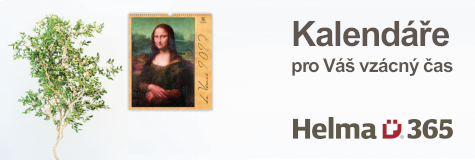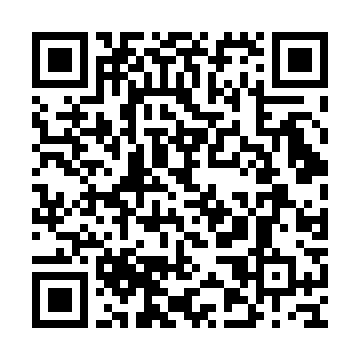Tipy a triky
Obsah
- Jak nastavit internetový prohlížeč pro pěkný tisk
- Jak vytvořit kalendář v souboru typu PDF
- Jak zmenšit obrázek pro obrázkový kalendář
Jak nastavit internetový prohlížeč pro pěkný tisk
Tisk v hlavních prohlížečích je podobný, stačí stisknout současně klávesy 'Ctrl'+'P', objeví se okno s nastavením a s náhledem stránky. V okně nastavení pro tisk, nejprve zvolte správnou tiskárnu (je možno zvolit i tisk rovnou do dokumentu typu PDF). Zvolte vhodné rozložení pro vybraný kalendář, tedy tisk na šířku či výšku, a správnou velikost papíru. Okraje co nejmenší nebo výchozí, měřítko také výchozí. Jako další možnosti zakažte 'tisk záhlaví a zápatí' a naopak povolte grafiku na pozadí.
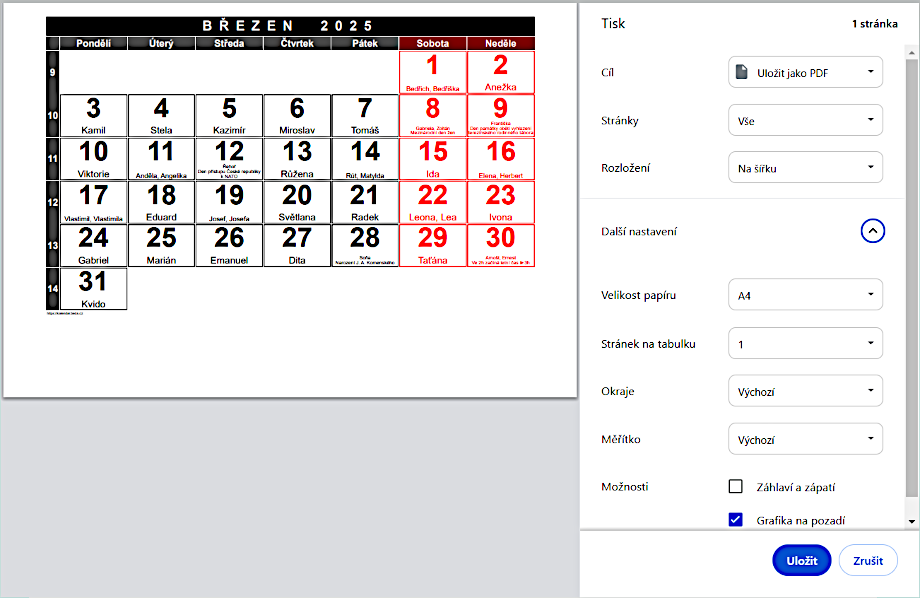
Jak vytvořit kalendář v souboru typu PDF
Libovolný kalendář lze lehce vytvořit ve formátu PDF, když zvolíte jako cíl tisku volbu 'Uložit jako PDF' hned na začátku nastavení. Pokud používáte starší verzi operačního systému Windows, stačí si nainstalovat například program PDFCreator. Po instalaci se ve Windows vytvoří nová virtuální tiskárna. Používání je pak jednoduché: nastavíte svůj prohlížeč dle pokynů výše na této stránce a zvolíte tisk na tiskárnu PDFCreator. Následně se Vás program zeptá na některé údaje, například pod jakým názvem uložit kalendář a kam, nakonec stiskněte tlačítko 'Uložit'. Potom se kalendář zobrazí ve Vašem PDF prohlížeči. Tento postup lze samozřejmě použít pro všechny programy na Vašem počítači, program je univerzální.
Jak zmenšit obrázek pro obrázkový kalendář
Tento web umožňuje nahrávat obrázky pro libovolný typ obrázkového kalendáře maximální velikosti 2 MiB, což je dostatečná velikost pro kvalitní tisk. Větší obrázky je nutné před nahráním zmenšit. Na zmenšení obrázku použijte svůj oblíbený grafický editor. Podrobný popis najdete i na stránce Jak zmenšit fotku?.